Os aplicativos podem exibir um erro dizendo: "O programa não pode ser iniciado porque api-ms-win-crt-runtime-l1-1-0.dll está faltando no seu computador." Tente reinstalar o programa para resolver este problema.
O problema do erro completo diz: "O programa não pode ser iniciado porque api-ms-win-crt-runtime-l1-2-0.dll está faltando no seu computador. Tente reinstalar o programa para resolver este problema." erro.
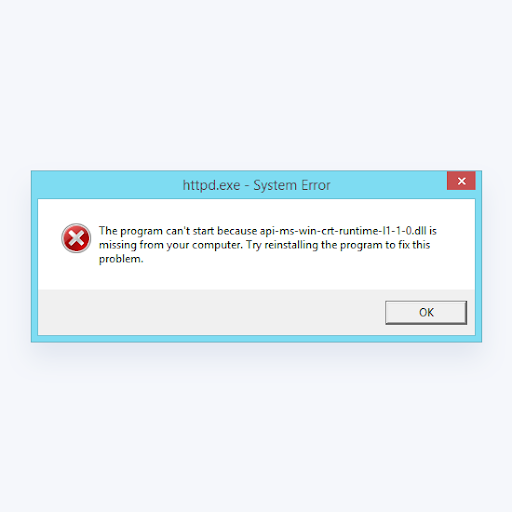
Nenhum sistema operacional é perfeito e, às vezes, acidentes acontecem. Existem muitas causas possíveis para o erro api-ms-win-crt-runtime-l1-1-0.dll pode estar faltando no seu dispositivo Windows: você o excluiu acidentalmente, um aplicativo de terceiros está interferindo nele ou ele nunca foi baixado.
Neste artigo, você aprenderá como substituir o arquivo api-ms-win-crt-runtime-l1-1-0.dll e corrija seus problemas.
Índice
- O que é api-ms-win-crt-runtime-l1-1-0.dll?
- Quando Api-ms-win-crt-runtime-l1-1-0.aparece um erro de falta de dll?
- Como faço para corrigir o erro api-ms-win-crt-runtime-l1-1-0.erro de dll?
- A maneira mais fácil de corrigir o erro api-ms-win-crt-runtime-l1-1-0. O erro de dll ausente é:
- Corrigir api-ms-win-crt-runtime-l1-1-0.dll está faltando pré-requisito
- Método 1. Instalar pelo Windows Update
- Método 2. Baixe Visual C++ Redistributable para Visual Studio 2015 da Microsoft
- Método 3. Reparar o Visual C++ Redistributable para Visual Studio 2015
- Método 4. Obtenha a DLL ausente de uma fonte confiável
- Método 5. Copie o arquivo DLL de um dispositivo diferente
- Método 6. Instale a atualização do Universal C Runtime no Windows
- Método 7: reinstalar o programa
- TL;DR
- Considerações finais
O que é api-ms-win-crt-runtime-l1-1-0.arquivo dll?
Em primeiro lugar, vale a pena entender o porquê de um arquivo api-ms-win-crt-runtime-l1-1-0.dll está faltando e por que o arquivo api-ms-win-crt-runtime-l1-1-0.Ocorreu um erro de falta de dll. É comum que os usuários encontrem situações em que o software não funciona devido a falhas no .arquivos dll.
DLLs (Dynamic-Link Libraries) são bibliotecas compartilhadas no Microsoft Windows, implementadas pela Microsoft Corporation. Os arquivos DLL são tão importantes quanto os arquivos com extensão EXE, e os arquivos DLL são simplesmente impossíveis de implementar sem ferramentas com .extensão exe.
Quando você não consegue abrir um programa ou arquivo em seu computador Windows, você vê este erro: O programa não pode ser iniciado porque api-ms-win- crt-runtime-l1-1-0.dll está faltando no seu computador. Tente reinstalar o programa para resolver este problema; isso pode ser muito frustrante.
O arquivo api-ms-win-crt-runtime-l1-1-0.dll está incluído no Microsoft Visual C++ Redistributable para Visual Studio 2015. Ao baixar e instalar o software, ele deve colocar o arquivo DLL no diretório correto do seu computador para ajudar a executar o programa.
Embora o arquivo autêntico api-ms-win-crt-runtime-l1-1-0.dll não é um vírus, é totalmente seguro e alguns indivíduos mal-intencionados podem tentar enganá-lo com uma DLL falsa. Se você encontrar esse erro, tome cuidado para não baixar a DLL de fontes obscuras e desconhecidas. Esses arquivos podem conter malware.
Quando Api-ms-win-crt-runtime-l1-1-0.aparece um erro de falta de dll?
Se você vir as mensagens a seguir, você tem alguns problemas com Api-ms-win-crt-runtime-l1-1-0.dll:
- "O programa não pode ser iniciado porque Api-ms-win-crt-runtime-l1-1-0.dll está faltando no seu computador".
- "Api-ms-win-crt-runtime-l1-1-0.dll ausente".
- "Api-ms-win-crt-runtime-l1-1-0.dll não encontrado".
- "Api-ms-win-crt-runtime-l1-1-0.dll está faltando no seu computador. Tente reinstalar o programa para resolver este problema."
- "Este aplicativo falhou ao iniciar porque Api-ms-win-crt-runtime-l1-1-0.dll não foi encontrada. A reinstalação do aplicativo pode resolver esse problema."
Leia mais: Como evitar golpes de software
Como faço para corrigir o erro api-ms-win-crt-runtime-l1-1-0. erro de dll?
A maneira mais fácil de corrigir o erro api-ms-win-crt-runtime-l1-1-0. O erro de dll ausente é:
- Vá para Iniciar > Painel de Controle > Atualizações do Windows.
- Verifique se há atualizações.
- Instale todas as atualizações disponíveis.
- Depois que as atualizações forem instaladas, reinicie o computador.
- Após a reinicialização, repita as etapas acima até que não haja mais atualizações disponíveis.
Vamos discutir isso em detalhes abaixo!
Resolvido: o programa não pode ser iniciado porque api-ms-win-crt-runtime-l1-1-0.dll está faltando
O arquivo api-ms-win-crt-runtime-l1-1-0.dll está incluído no Microsoft Visual C++ Redistributable for Visual Studio 2015. Se esse software não existir ou se o software existente estiver ausente, incompatível ou corrompido, você provavelmente poderá encontrar esse problema.
Desde o arquivo api-ms-win-crt-runtime-l1-1-0.dll está incluído no software, podemos resolver esse problema através da (re)instalação do software:
A maioria dos métodos abaixo foram escritos usando a versão mais recente do Windows 10. Se você estiver em um sistema diferente, algumas etapas poderão variar. Observação: se você já tiver o Visual C++ Redistributable
Corrigir pi-ms-win-crt-runtime-l1-1-0.dll está faltando Pré-requisito
Faça uma varredura em seu computador em busca de malware e vírus, primeiro usando o Windows Defender integrado ao seu PC e depois usando uma solução antivírus ou antimalware de terceiros.
-
- Execute uma verificação completa do sistema às custas de um programa antivírus.É melhor escolher programas antivírus adicionais em paralelo.
- Depois que uma ameaça for detectada, você precisará reinstalar o programa que mostra esta notificação. Na maioria dos casos, é necessário reinstalar o programa para que o problema desapareça imediatamente.
Se isso não resolver o problema, prossiga para as soluções a seguir.
Método 1. Instalar pelo Windows Update
A primeira solução é simplesmente atualizar seu sistema para a versão mais recente disponível. A conclusão deste processo deve baixar e colocar um novo arquivo api-ms-win-crt-runtime-l1-1-0.dll em seu diretório designado, permitindo que aplicativos o acessem e usem.
Veja como atualizar o Windows 10 para a versão mais recente usando o recurso integrado do Windows Update.
-
Clique no ícone do Windows no canto inferior esquerdo da tela para abrir o menu Iniciar. Escolha Configurações ou, alternativamente, use Windows + I atalho.
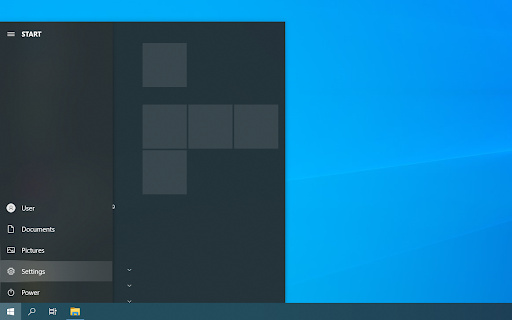
-
Clique no bloco Atualização e segurança. É aqui que você pode encontrar a maioria das configurações do Windows Update e escolher quando receber atualizações.
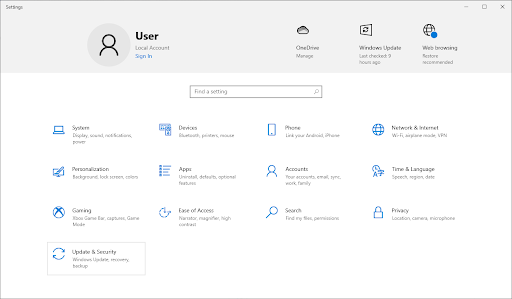
- Certifique-se de permanecer na guia padrão Windows Update. Clique na opção Verificar atualizações e aguarde o Windows 10 encontrar as atualizações disponíveis.
-
Se você vir alguma atualização já exibida, clique no link Ver todas as atualizações opcionais para vê-la e instalá-la.
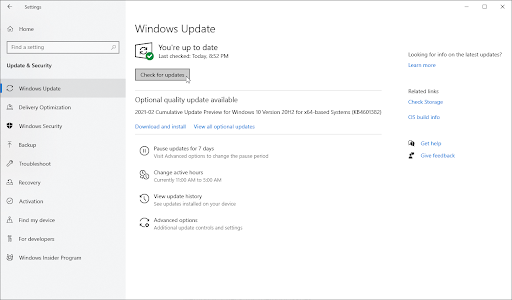
- Clique na opção Instalar e aguarde o Windows 10 baixar e aplicar as atualizações necessárias caso uma atualização seja encontrada.
Método 2. Baixe Visual C++ Redistributable para Visual Studio 2015 da Microsoft
Se não quiser atualizar seu sistema ou já estiver na versão mais recente, você pode tentar baixar o Visual C++ Redistributable para Visual Studio 2015. Deve incluir o arquivo DLL correto e instalá-lo no diretório apropriado.
-
Abra a página de download do Microsoft Visual C++ 2015 Redistributable em qualquer navegador da Web. Selecione o idioma desejado e clique no botão Download.
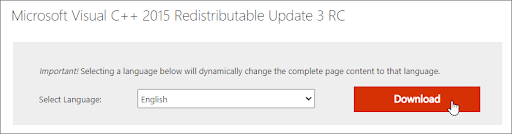
-
Escolha se deseja usar a versão de 86 ou 64 bits. Selecione a opção que corresponde ao seu sistema e clique em Avançar.
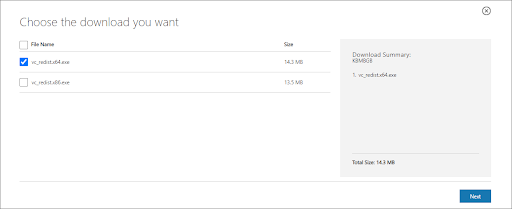
-
O arquivo começará a ser baixado para o seu computador. Assim que o processo for concluído, clique em vc_redist.x86.exe ou vc_redist.x64.exe para iniciar o instalador.

-
Assim que o instalador for iniciado, você será solicitado a concordar com os termos e condições da licença. Coloque uma marca de seleção na caixa "Concordo" e clique no botão Instalar.
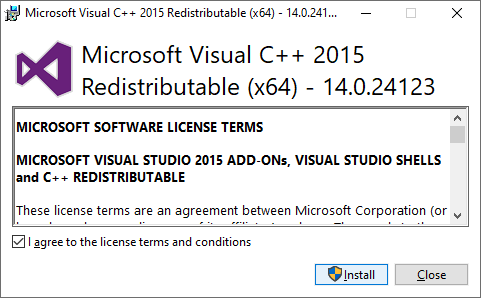
-
Quando solicitado pelo Controle de Conta de Usuário (UAC), clique em Sim para permitir que o aplicativo seja iniciado com permissões administrativas.
Precisa de ajuda? Confira nosso Como tornar um usuário local um administrador no Windows 10 guia.
- Aguarde a instalação do aplicativo. Você verá “Configuração concluída” se a instalação for bem-sucedida. O arquivo "api-ms-win-crt-runtime-l1-1-0.dll está faltando" o erro deve ser resolvido agora.
Método 3. Reparar o Visual C++ Redistributable para Visual Studio 2015
O arquivo original que contém api-ms-win-crt-runtime-l1-1-0.dll felizmente vem com uma opção de reparo. Você pode executar isso para adquirir facilmente a DLL ausente e permitir que seus aplicativos sejam iniciados.
- Se você já tiver o Visual C++ Redistributable for Visual Studio 2015 instalado em seu dispositivo, poderá repará-lo usando a função de reparo integrada. Se você ainda não o instalou, siga o guia acima.
-
Clique no ícone do Windows no canto inferior esquerdo da tela para abrir o menu Iniciar. Escolha Configurações ou, alternativamente, use Windows + I atalho.
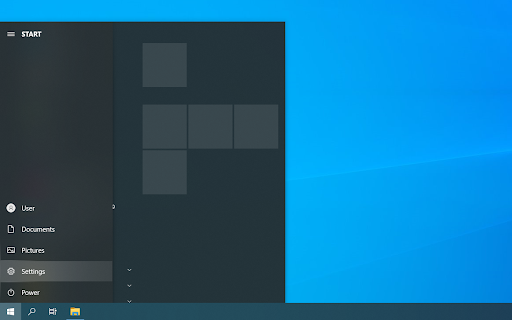
-
Clique no bloco Aplicativos. Aqui você encontra todos os aplicativos instalados no seu computador.
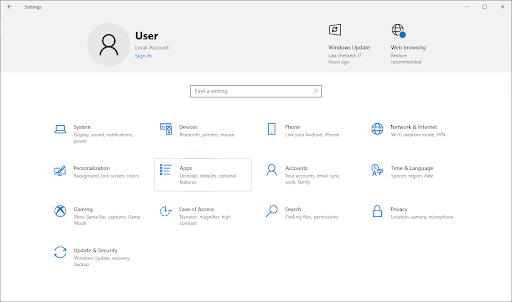
-
Localize Microsoft Visual C++ 2015 e clique nele uma vez. Quando as opções se expandirem, clique em Modificar. Talvez seja necessário conceder permissão administrativa por meio do Controle de Conta de Usuário (UAC).
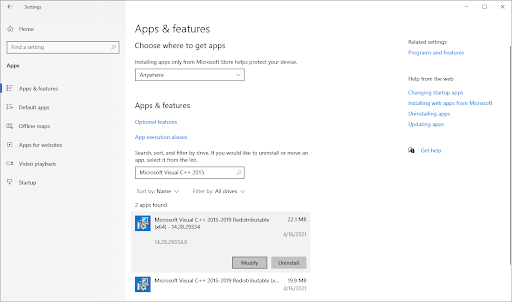
-
Clique no botão Reparar e aguarde o assistente de instalação corrigir quaisquer problemas com seu software e integridade de arquivos.
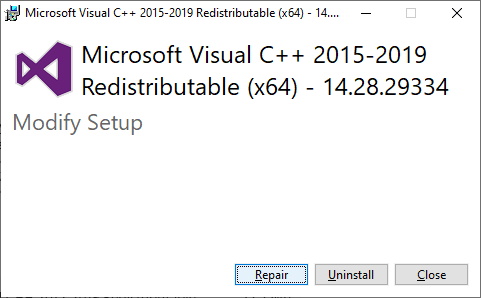
- Após um reparo bem-sucedido, você deverá ter o arquivo api-ms-win-crt-runtime-l1-1-0.problema de dll corrigido.
Método 4. Obtenha a DLL ausente de uma fonte confiável
Como os arquivos DLL muitas vezes são vítimas de corrupção, desaparecem ou são excluídos acidentalmente, muitos sites foram criados para facilitar a aquisição de DLLs. Para corrigir a mensagem de erro, você pode baixar o arquivo api-ms-win-crt-runtime-l1-1-0.dll de uma fonte confiável.
Aviso: Não baixe arquivos DLL sem estar ciente da legalidade em seu país de residência. Graças ao DMCA e às leis relacionadas na maioria das jurisdições, incluindo os EUA, pode ser perigoso adquirir arquivos DLL de sites de terceiros.
- Navegue até os arquivos dll.com, que armazena a DLL ausente que você precisa. É altamente recomendável que você use este site apenas ao baixar DLLs ausentes.
-
Role para baixo e localize o download da DLL que você precisa. Certifique-se de verificar a arquitetura e o número da versão. Clique no botão Baixar.
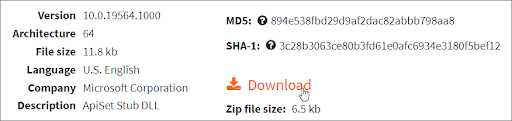
- Use este guia para instalar o api-ms-win-crt-runtime-l1-1-0.dll em seu computador corretamente.
Método 5. Copie o arquivo DLL de um dispositivo diferente
Se você tiver outro computador por perto ou tiver um amigo que possa ajudar, também é possível obter o arquivo api-ms-win-crt-runtime-l1-1-0.dll transportado para o seu computador. Essa pode ser uma solução se você, por exemplo, não tiver acesso à internet no computador com problema.
Método 6. Instale a atualização do Universal C Runtime no Windows
O api-ms-win-crt-runtime-l1-1-0 ausente.dll também pode ser instalada por meio de uma atualização emitida pela Microsoft. Você deve ter as seguintes atualizações do sistema operacional instaladas em seu sistema para instalar esta atualização.
Clique no nome do seu sistema na lista acima para ser redirecionado para a página de download. Basta obter a atualização e instalá-la em seu dispositivo para corrigir o erro de DLL ausente.
Método 7: reinstalar o programa
Quando um programa específico começa a falhar devido à falta de um arquivo .DLL, reinstale o programa para que o problema seja resolvido com segurança.
TL;DR
- Verifique se há malware em seu computador
- Instale o software através do Windows Update.
- Baixe o Visual C++ Redistributable para Visual Studio 2015 diretamente da Microsoft.
- Repare o Visual C++ Redistributable para Visual Studio 2015 em seu computador.
- Corrija o problema de DLL facilmente com DLL.arquivos.com (grátis)
- Copie o arquivo DLL de um dispositivo diferente
- Instale a atualização do Universal C Runtime no Windows
- Reinstale o programa
Considerações finais
Se, durante uma instalação, você receber o erro ‘api-ms-win-crt-runtime-l1-1-0.dll ausente’ isso ocorre porque as atualizações do Microsoft® Windows não estão sendo aplicadas. Acreditamos que você conseguiu resolver o problema.
Nossa Central de Ajuda oferece centenas de guias para ajudar você caso precise de mais ajuda. Volte para nós para obter mais artigos informativos ou entre em contato com nossos especialistas para assistência imediata.
Mais uma coisa
Gostaria de receber promoções, ofertas e descontos para obter nossos produtos pelo melhor preço? Assine nossa newsletter digitando seu endereço de e-mail abaixo! Seja o primeiro a receber as últimas novidades em sua caixa de entrada.
Você também pode gostar
» Reparar o erro "O ponto de entrada do procedimento não pôde ser localizado" no Windows 10
» Como corrigir o erro "VCRUNTIME140.dll está faltando" Erro no Windows 10
» Como corrigir wldcore ausente.Erro dll
» Resolvido: ícone de volume ausente no Windows 10